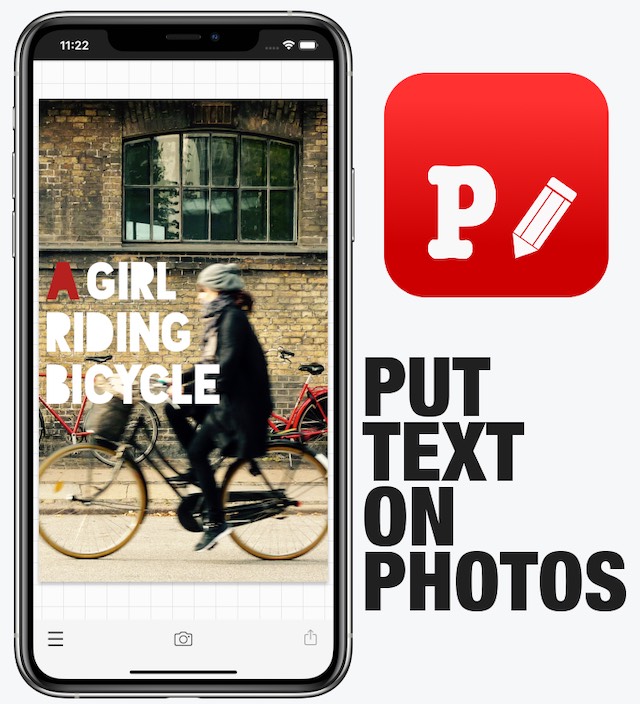27
Jul
【コスプレ】名刺ってどういうもの?簡単な作り方も紹介!【初心者】

コスプレイヤーや少数ではありますがカメラマンが名刺を交換している場面をイベントで見ることもあるかもしれません。
そこでその名刺って何のためのもの?という疑問や、作ってみたいけど難しそう…というお悩みに応えていきたいと思います!
コスプレ界の名刺
主にコスプレイヤーやカメラマンの名刺はSNSでも交流や写真の受け渡しができるようにと、自分の活動しているコスプレネーム(ハンドルネーム)とTwitterのIDや他のSNSのIDなどが表記されていることがほとんどです。
自分のコスプレ写真に加工で文字を加えているものが多いですが手書きのみで書いている人もいるので、名刺にこれが正解、というようなものはあまりありません。
パソコンがなくても作れる?
パソコンの方が細かく凝ったデザインや加工が出来ますがスマホでも問題なく作ることができます。
様々な加工アプリが存在するのでこれがいいとは一概には言えませんが、使いやすいお勧めのアプリを紹介したいと思います。
Phonto 写真文字入れ
iOS、Google Playストアで配信中のアプリ。文字入れに特化しているアプリでシンプルで使いやすいです。
IOSの方が発展していて使いやすいという声はあるものの最低限の文字入れならこれでいいかと思います。
日本語対応のフォントが少ないのが難点ではありますが影をつけたりグラデーションやふちをつけるなど出来るため、これひとつで短時間に作ることができます。
ibisPaint X
iOS、Google Playストアで配信中のアプリ。イラストを描くためのアプリではありますが文字入れの機能も備わっています。
多様なフォントが使え、文字にフィルターを使って影を落としたり滲んだようにしたりなど幅広い加工が可能です。
機能が多いので慣れるまでは少し大変かもしれませんが使いこなせればデザイン性のある名刺を作ることができるようになるかもしれません。
家にプリンターがなかったり強度のある紙がなくても大丈夫!
コンビニで印刷することができます。ファミリーマートやローソンの場合、
1、PrintSmashというアプリをインストール
2、アプリを開いて「写真をプリントする」を選択し印刷したい画像を選ぶ
3、プリンター機をタッチ、「プリントサービス」を選び「写真プリント」を選択し表示を読み同意を押す
4、「スマートフォン(PrintSmash)」を選び、自分の使っているスマホをiPhoneかAndroidかで選択
5、アプリでWi-Fiと繋げる。利用が初めての場合はパスワードを求められるためプリンター機に表示されたパスワードを入力
6、選んだ画像を送信。初めてに関わらずパスワードを求められるためプリンター機の画面に従い入力
7、送信できたら「並べてプリント」を選び「カードサイズ」を選択し、A4の光沢紙を用紙に選ぶ
8、同じ名刺を1枚の紙に印刷したいなら「焼き回しプリント」、1枚の紙に何種類か印刷したいなら「選んでプリント」を選択
という手順を踏むことで印刷することができます。印刷前にプレビューで切れていないかも確認できるのが嬉しいところです。
光沢紙は写真に近い質感の紙なのでそれらしいものを作ることができますしデータがあればすぐ作ることが出来るのがコンビニでの印刷の魅力です。